Mọi thao tác trên word hay excel bạn đều phải thành thục để có thể thực hiện tốt công việc văn phòng. Vì thế nếu chưa biết đánh số trang trong word thì đừng bỏ qua bài viết sau đây. Bạn sẽ được hướng dẫn cách đánh số trang bỏ trang đầu siêu dễ làm.
1. Cách đánh số trang bỏ trang đầu trong Word 2010, 2017, 2019
Bước 1: Đặt chuột tại trang muốn đánh số trang. Bạn có thể chọn trang thứ 2 khi muốn bỏ trang đầu hoặc bất kỳ trang nào.
Bước 2: Chọn Layout > Chọn Break > Tiếp tục chọn Next Page
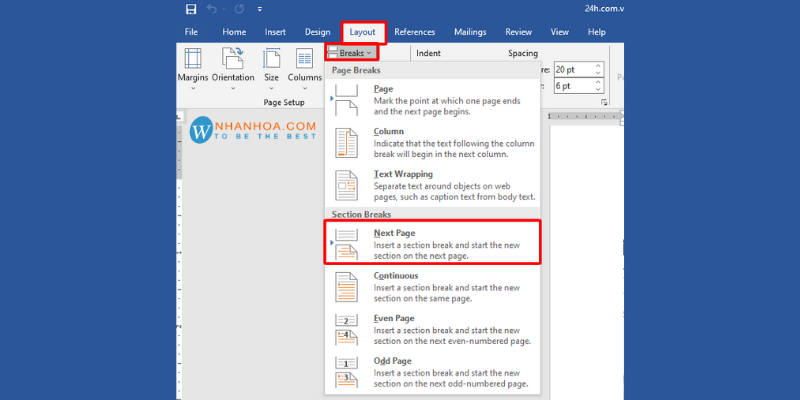
Bước 3: Chọn Insert > Page number. Sau đó chọn vị trí đánh số trang. Nhấn tùy chọn “Page Number Format” để chọn định dạng số trang.
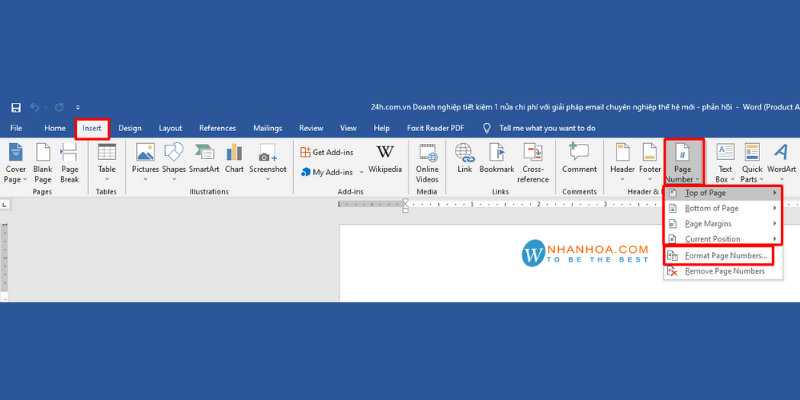
Bước 4: Tại tab “Design”. Nhấn vào “Link to previous” để ngắt kết nối giữa section sau với section trước.
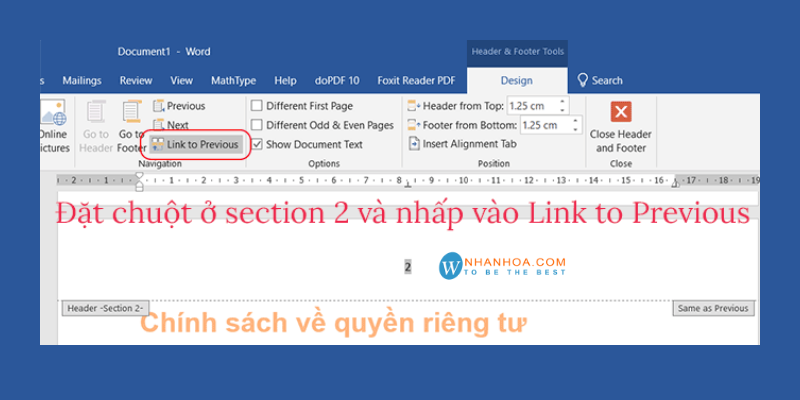
Bước 5: Tùy chọn xóa số trang của những trang không muốn đánh số
Sau đó bạn chỉ cần thực hiện nhấn lưu văn bản đã chỉnh sửa. Để lưu nhấn File > Save. Hoặc File > Save as.
Tham khảo: Cách xóa trang trong Word [NHANH & DỄ]
2. Cách đánh số trang bỏ trang đầu trong Word 2003
Bước 1: Đặt con trỏ chuột vào trước ký tự đầu tiên của trang muốn bắt đầu đánh số
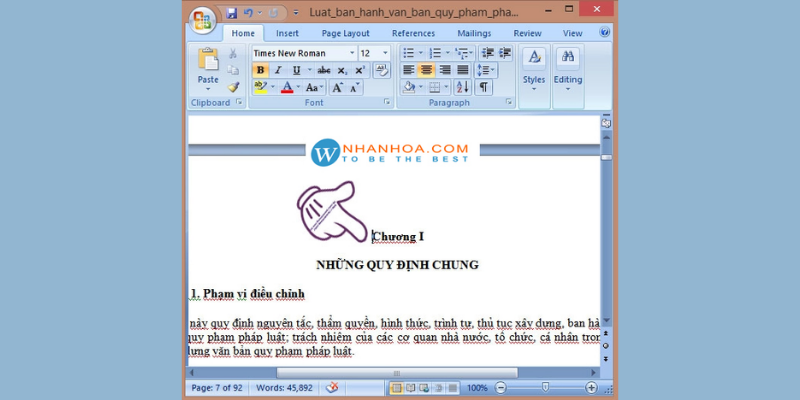
Bước 2: Chọn Page layout > Breaks > Next page
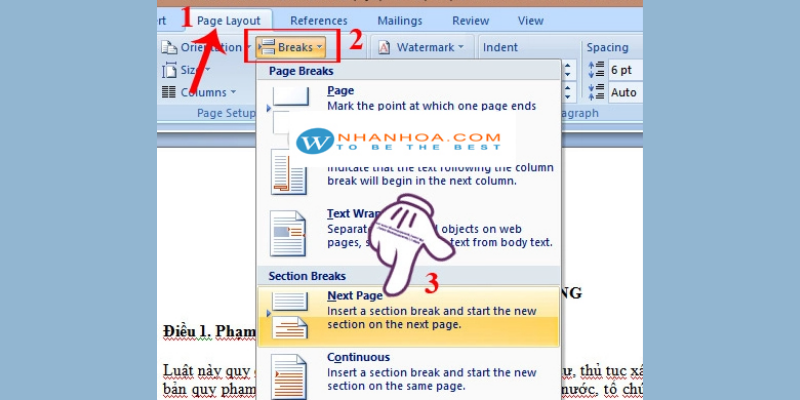
Bước 3: Chọn Insert > Page Number
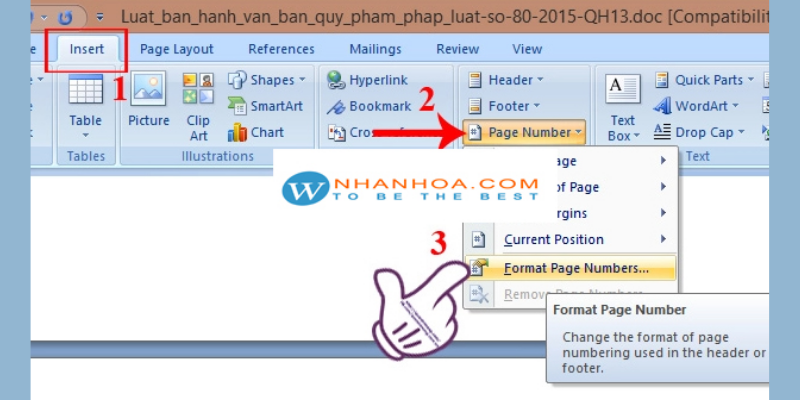
Bước 4: Để thêm số trang bạn click ô Footer hoặc Header trong danh mục Insert. Thực hiện định dạng lại kiểu số trang cho văn bản.
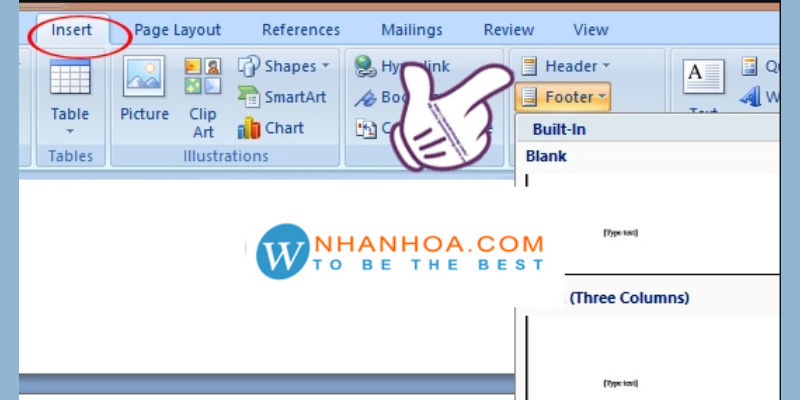
Bước 5: Lúc này, ở trang bạn muốn đánh số trang đầu tiên, màn hình sẽ hiển thị 2 lựa chọn khác nhau
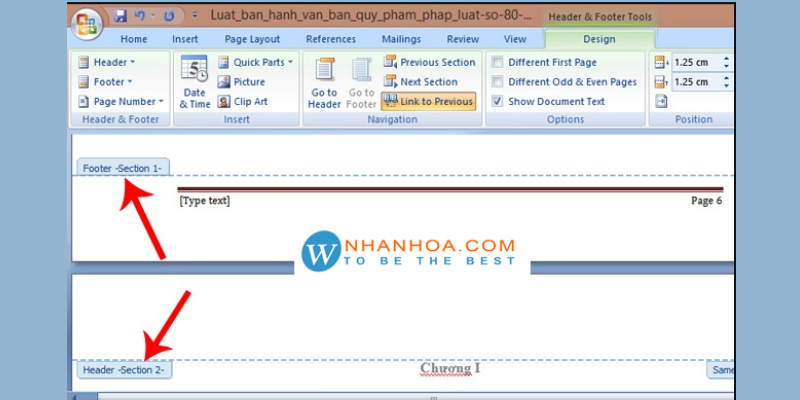
Bước 6: Để xóa số trang ở section trước, bạn thực hiện ngắt liên kết giữa 2 section bằng cách click chuột vào Link to Previous.
Bước 7: Di chuyển chuột đến phần section 1 và chọn chuột ô Page Number của các trang mà bạn không muốn đánh số thứ tự để xóa chúng đi.
Tham khảo: Cách chèn ảnh vào Word
3. Cách đánh số trang bỏ trang đầu trong Excel
Bước 1: Chọn Page layout > Page Setup
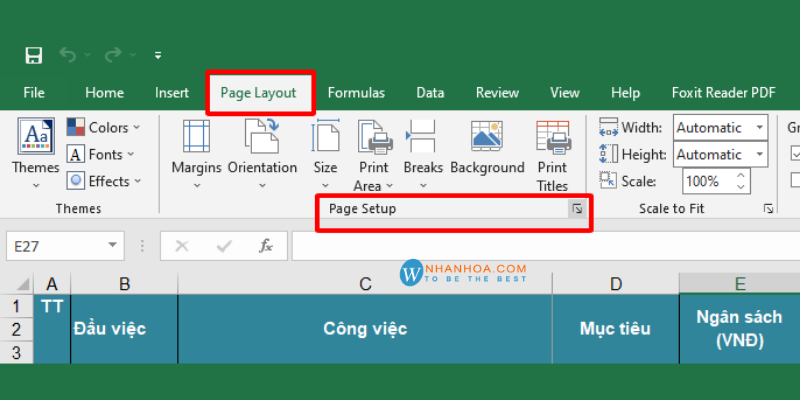
Bước 2: Một cửa sổ mới bật lên chọn Page, tại First page number chọn trang bắt đầu đánh số.
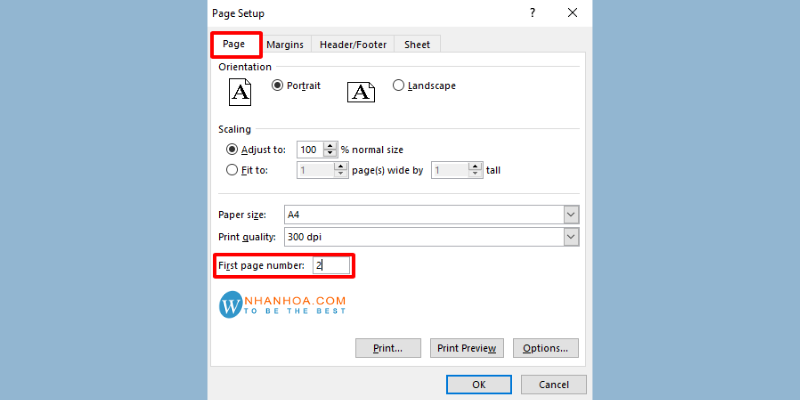
Bước 3: Nhấn “OK” để hoàn tất
4. Lời kết
Bài viết trên là hướng dẫn chi tiết của Nhân Hòa về cách đánh số trang bỏ trang đầu trong Word và Excel mà bạn nên biết. Không chỉ bỏ trang đầu mà bạn có thể đánh số từ bất kỳ trang tùy chọn nào. Chúng tôi đã hướng dẫn từng bước. Chúc bạn thực hiện thành công.

+ Fanpage:https://www.facebook.com/nhanhoacom
+ Chỉ đường:https://g.page/nhanhoacom
+ Chương trình khuyến mãi mới nhất: https://nhanhoa.com/khuyen-mai.html
————————————————————
CÔNG TY TNHH PHẦN MỀM NHÂN HÒA
Hotline: 1900 6680
Trụ sở chính: Tầng 4 – Tòa nhà 97-99 Láng Hạ, Đống Đa, Hà Nội
Tel: (024) 7308 6680 – Email: sales@nhanhoa.com
Chi nhánh: 270 Cao Thắng (nối dài), Phường 12, Quận 10, Tp.HCM
Tel: (028) 7308 6680 – Email: hcmsales@nhanhoa.com

